电脑连接局域网打印机步骤如下:1. 确保打印机与局域网连接正常,通过无线或有线方式连接到路由器;2. 在电脑上打开“控制面板”,选择“设备和打印机”;3. 点击“添加打印机”,选择网络打印机并提示完成安装。在这个过程中,确认打印机的IP地址是至关重要的,因为需要在添加打印机时输入该地址以确保电脑能够识别并连接到打印机。
一、确认打印机的网络连接
在开始之前,要确保打印机已经成功连接到局域网。可以通过打印机的控制面板查看网络设置,确认其已经连接到正确的Wi-Fi网络或通过网线连接到路由器。确保打印机的网络指示灯正常亮起,以表示连接状态良好。
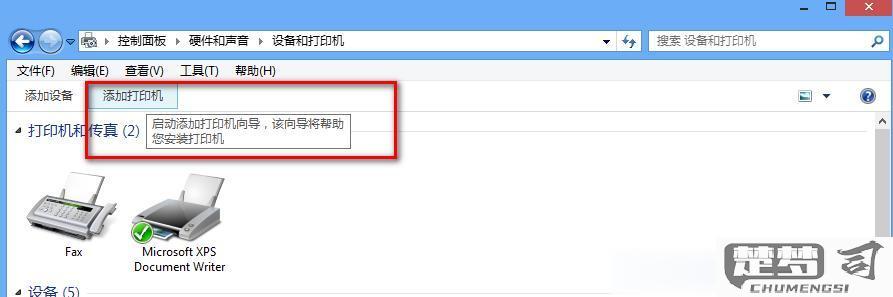
二、安装打印机驱动程序
在连接打印机之前,确认已安装相关的打印机驱动程序。大多数打印机厂商会在其官方网站提供最新的驱动程序下载,用户可打印机型号下载并安装。安装完成后,可以通过“控制面板”或“设置”中的“设备”部分找到新安装的打印机。
三、添加打印机到电脑
在电脑上,打开“控制面板”,选择“设备和打印机”,点击“添加打印机”。系统会自动搜索可用的网络打印机,用户只需选择目标打印机并按照提示完成设置。系统未能自动找到打印机,可以手动输入打印机的IP地址进行连接。
相关问答FAQs
问:我的电脑无法找到网络打印机,应该怎么办?
答:确认打印机是否已开启并连接到同一网络。检查电脑和打印机的网络设置,确保没有防火墙或安全软件阻止连接。仍然无法找到,可以尝试手动输入打印机的IP地址。
问:如何知道打印机的IP地址?
答:打印机的IP地址可以在打印机的控制面板中找到,或者通过打印网络配置页获取。查看说明书或访问打印机厂商的支持网站也能获得相关信息。
问:连接后如何测试打印机是否正常工作?
答:可以在“设备和打印机”中右键点击已添加的打印机,选择“打印测试页”。测试页成功打印,说明打印机连接正常。
猜你感兴趣:
word表格行高设置方法
上一篇
兄弟打印机wifi初始密码
下一篇
